Come Creare un'Immagine di Sistema su Windows senza programmi
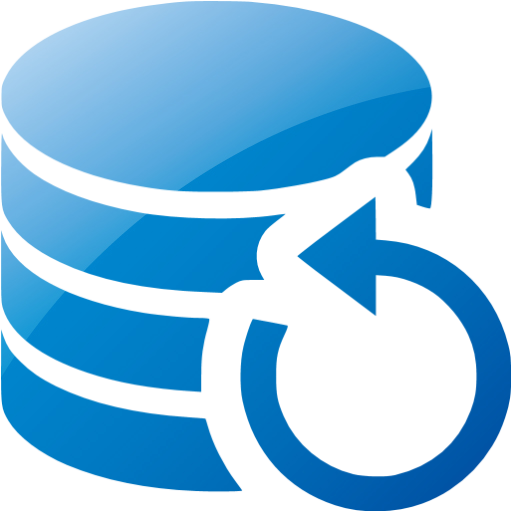
Creare un'immagine di sistema su Windows è un passo cruciale per garantire la sicurezza dei dati e la ripristinabilità del sistema in caso di problemi critici. In questo articolo, esploreremo il processo passo-passo per creare un'immagine di sistema utilizzando gli strumenti integrati di Windows.
Passo 1:
Accesso al Pannello di Controllo
Il primo passo è accedere al "Pannello di controllo". Puoi farlo facendo clic sul menu Start e cercando "Pannello di controllo" o digitando direttamente nella barra di ricerca.
Passo 2:
Navigare verso Backup e Ripristino
Una volta nel Pannello di controllo, cerca l'opzione "Backup e Ripristino" o "Crea un'immagine di backup del computer", a seconda della versione di Windows che stai utilizzando. Fai clic su questa opzione per procedere.
Passo 3:
Selezionare Crea un'Immagine di Sistema
Nella finestra di Backup e Ripristino, cerca e seleziona l'opzione "Crea un'immagine di sistema" dalla barra laterale sinistra. Questo ti porterà alla schermata dedicata alla creazione dell'immagine di sistema.
Passo 4:
Scelta del Disco di Destinazione
A questo punto, Windows ti chiederà di scegliere il disco di destinazione dove salvare l'immagine di sistema. Puoi selezionare un disco rigido esterno, una partizione del disco o un'unità di rete come destinazione per l'immagine di sistema.
Passo 5:
Avvio del Processo di Creazione
Segui le istruzioni sullo schermo per avviare il processo di creazione dell'immagine di sistema. Durante questo processo, Windows ti chiederà se desideri includere una copia dei dati presenti nel computer. Puoi scegliere di includerli o escluderli a seconda delle tue esigenze di backup.
Passo 6:
Conferma e Conservazione dell'Immagine di Sistema
Una volta completata la creazione dell'immagine di sistema, assicurati di conservarla in un luogo sicuro, come un disco rigido esterno o un'unità di rete. Questo ti permetterà di ripristinare il sistema in caso di necessità.
Creare un'immagine di sistema su Windows è un'operazione fondamentale per garantire la sicurezza dei dati e la ripristinabilità del sistema. Seguendo questa guida passo-passo, sarai in grado di creare facilmente un'immagine di sistema e salvare il tuo sistema operativo Windows e i dati associati in modo sicuro e affidabile.
